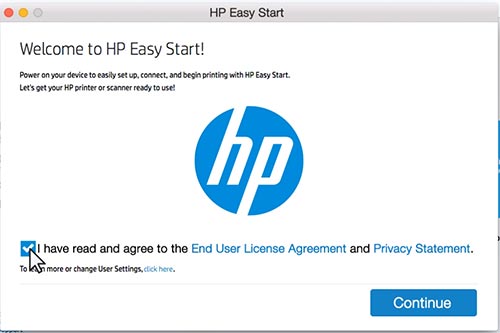HP Roam for Business (HP Roam) est une solution d’impression sécurisée qui permet aux utilisateurs de découvrir et d’imprimer sur des imprimantes compatibles HP Roam depuis pratiquement n’importe quel endroit en utilisant le cloud.
L’application HP-Roam permet à un téléphone ou une tablette compatible Bluetooth d’envoyer des travaux stockés directement vers le cloud HP Roam et d’envoyer des travaux d’impression du cloud vers une imprimante compatible HP-Roam.
Principales caractéristiques – Remplacez les pilotes traditionnels spécifiques aux imprimantes par une expérience d’impression simple à utiliser, évolutive et naturelle sur le bureau et le mobile.
– Plus besoin de se soucier de la compatibilité ou de la connectivité entre les appareils et les imprimantes.
– Les données des clients et de l’entreprise sont protégées par des fonctions de sécurité avancées.
– Et en tant que service par abonnement, HP Roam for Business est facile à gérer pour le service informatique. Des outils de déploiement à l’échelle de la flotte aident les clients à être rapidement opérationnels. L’intégration avec Office365 et HP ID aide les administrateurs à configurer les comptes d’utilisateurs et peut rationaliser l’authentification.
Les professionnels mobiles peuvent désormais soumettre des travaux d’impression en déplacement à partir de n’importe quel appareil, et les libérer sur n’importe quelle imprimante de bureau compatible HP-Roam, de manière simple et sécurisée.
Installer l’application HP Roam pour Android
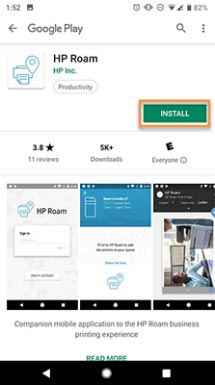
1. Assurez-vous que le téléphone ou la tablette est sous Android 6.0 ou plus récent
2. Téléchargez et installez l’application HP Roam depuis Google Play.
3. Lisez le contrat de licence de l’utilisateur final et cochez la case pour confirmer.
4. Cliquez sur S’identifier ou Créer un compte.
5. Connectez-vous avec les informations d’identification du compte HP-Roam for Business. Si vous n’avez pas encore de compte, cliquez sur Don’t have an account? Inscrivez-vous.
6. Sélectionnez Autoriser l’accès à la localisation si vous souhaitez que l’application HP Roam découvre les imprimantes compatibles HP-Roam à proximité.
7. Si vous y êtes invité, sélectionnez Activer Bluetooth.
Installer l’application HP Roam pour iOS
Pour utiliser HP-Roam pour iOS, installez l’application HP-Roam, puis configurez le profil
1. Assurez-vous que l’iPhone ou l’iPad exécute iOS 11 ou une version plus récente.
2. Téléchargez et installez l’application HP Roam depuis l’App Store d’Apple.
3. Lisez le contrat de licence de l’utilisateur final et cochez la case pour confirmer.
4. Cliquez sur Se connecter ou Créer un compte.
5. Connectez-vous à l’aide des informations d’identification du compte HP-Roam.
6. Suivez les invites pour terminer l’installation.
Installation de l’application HP Roam pour macOS
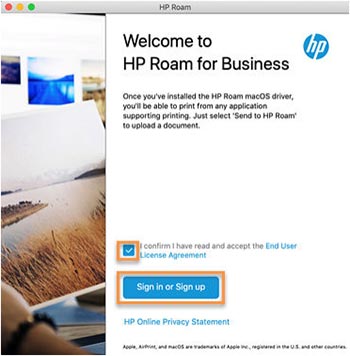
Pour utiliser HP-Roam pour macOS, installez le pilote d’impression HP Roam. Pour installer le pilote d’impression HP-Roam pour macOS, procédez comme suit:
1. Assurez-vous que la version de macOS est 11 ou plus récente.
2. Téléchargez le programme d’installation de HP-Roam pour macOS.
3. Lancez le programme d’installation HP-Roam pour macOS. 4.
4. Lisez le contrat de licence de l’utilisateur final et cochez la case pour confirmer.
5. Cliquez sur Se connecter ou Créer un compte et connectez-vous à l’aide des informations d’identification du compte HP-Roam.
6. Saisissez un code d’accès AirPrint à associer à HP-Roam et cliquez sur Suivant.
REMARQUE: si vous avez précédemment installé HP-Roam sur un appareil iOS, utilisez le même code d’accès que celui utilisé pour installer le profil d’impression HP-Roam.
7. Attendez que l’installation se termine et, une fois celle-ci terminée, cliquez sur Terminé.
8. Ouvrez Imprimantes et scanners.
9. Vérifiez que Send to HP-Roam est répertorié comme une imprimante disponible.
Vous pouvez maintenant imprimer vers Send to HP-Roam à partir de n’importe quelle application macOS.
Installation de l’application HP Roam pour Windows
Le programme d’installation de HP-Roam pour Windows installera à la fois l’application HP Roam et le pilote d’impression. Pour installer l’application HP Roam pour Windows et le pilote d’impression, procédez comme suit:
1. Assurez-vous que la configuration requise suivante est respectée : Windows 7 ou Windows 10 et .Net 4.6.1 ou plus récent.
2. Téléchargez le pilote HP-Roam pour Windows.
3. Exécutez le programme d’installation .exe en tant qu’administrateur.
Une fois terminé, il n’y a pas de message de confirmation. L’application sera visible sur le poste de travail à partir du menu du programme.